Visual Studio Code je bezplatný editor zdrojového kódu vytvořený společností Microsoft pro Windows, Linux macOS. Funkce Visual Studio Code zahrnují podporu pro ladění, vestavěné ovládání Git, inteligentní dokončování kódu, úryvky a refaktorování kódu. Microsoft Visual Studio Code má také rozsáhlou knihovnu rozšíření, která může dále podporovat vývoj a kódování specializovaného softwaru, aby obohatila a pomohla při vývoji a používání softwaru.
V následujícím průvodci se dozvíte, jak nainstalovat Visual Code Editor na openSUSE Leap 15 .
Předpoklady
- Doporučený operační systém: openSUSE Leap – 15.x
- Uživatelský účet: Uživatelský účet s přístupem sudo nebo root.
Aktualizujte operační systém
Aktualizujte své openSUSE operační systém, abyste se ujistili, že všechny existující balíčky jsou aktuální:
sudo zypper refreshVýukový program bude používatpříkaz sudo a za předpokladu, že máte status sudo .
Chcete-li ověřit stav sudo na vašem účtu:
sudo whoamiUkázkový výstup zobrazující stav sudo:
[joshua@opensuse ~]$ sudo whoami
rootChcete-li nastavit stávající nebo nový účet sudo, navštivte náš tutoriál o přidání uživatele do Sudoers na openSUSE .
Chcete-li použít rootový účet , použijte k přihlášení následující příkaz s heslem uživatele root.
suVytvoření a import úložiště Visual Studio
Ve výchozím nastavení není Visual Studio součástí úložišť openSUSE. Oficiální úložiště sady Visual Studio však můžete rychle importovat do svého systému následujícím způsobem.
Nejprve importujte úložiště kódu VS pomocí následujícího příkazu.
sudo zypper ar https://packages.microsoft.com/yumrepos/vscode vscodeDále importujte GPG, abyste ověřili pravost balíčku.
sudo rpm --import https://packages.microsoft.com/keys/microsoft.ascNainstalujte kód Visual Studio
Po seřazeném zdrojovém úložišti musíte před instalací sady Visual Studio aktualizovat seznam zdrojů správce balíčků Zypper, aby odrážel nový přírůstek. Chcete-li to provést, spusťte ve svém terminálu následující příkaz:
sudo zypper refreshBěhem aktualizace budete vědět, zda byla úložiště úspěšně importována s následujícím výstupem:
Retrieving repository 'vscode' metadata ..................................[done]
Building repository 'vscode' cache .......................................[done]Nyní nainstalujte Visual Studio pomocí následujícího příkazu:
sudo zypper install codePříklad výstupu:
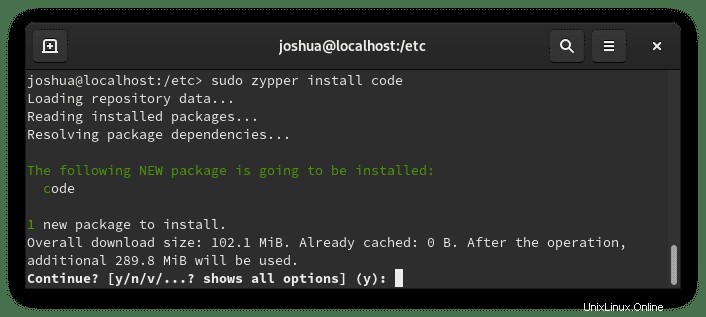
Zadejte Y poté stiskněte klávesu ENTER pokračujte a dokončete instalaci.
Pro potvrzení instalace můžete použít příkaz ověření verze takto:
code --versionPříklad výstupu:
1.61.2
6cba118ac49a1b88332f312a8f67186f7f3c1643
x64Jak spustit kód Visual Studio
Po dokončení instalace můžete Visual Studio spustit několika různými způsoby. Nejprve, když jste ve svém terminálu, můžete použít následující příkaz:
codePřípadně spusťte příkaz kódu na pozadí pro uvolnění terminálu:
code &To však není praktické a k otevření s cestou byste na ploše použili následující cestu:Activities > Zobrazit aplikace> Visual Studio Code . Pokud jej nemůžete najít, použijte funkci vyhledávání v nabídce Zobrazit aplikace, pokud máte nainstalovaných mnoho aplikací.
Příklad:
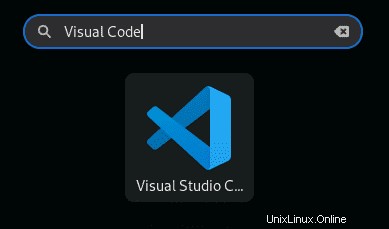
Poprvé otevřete Visual Studio, uvidíte následující okno:
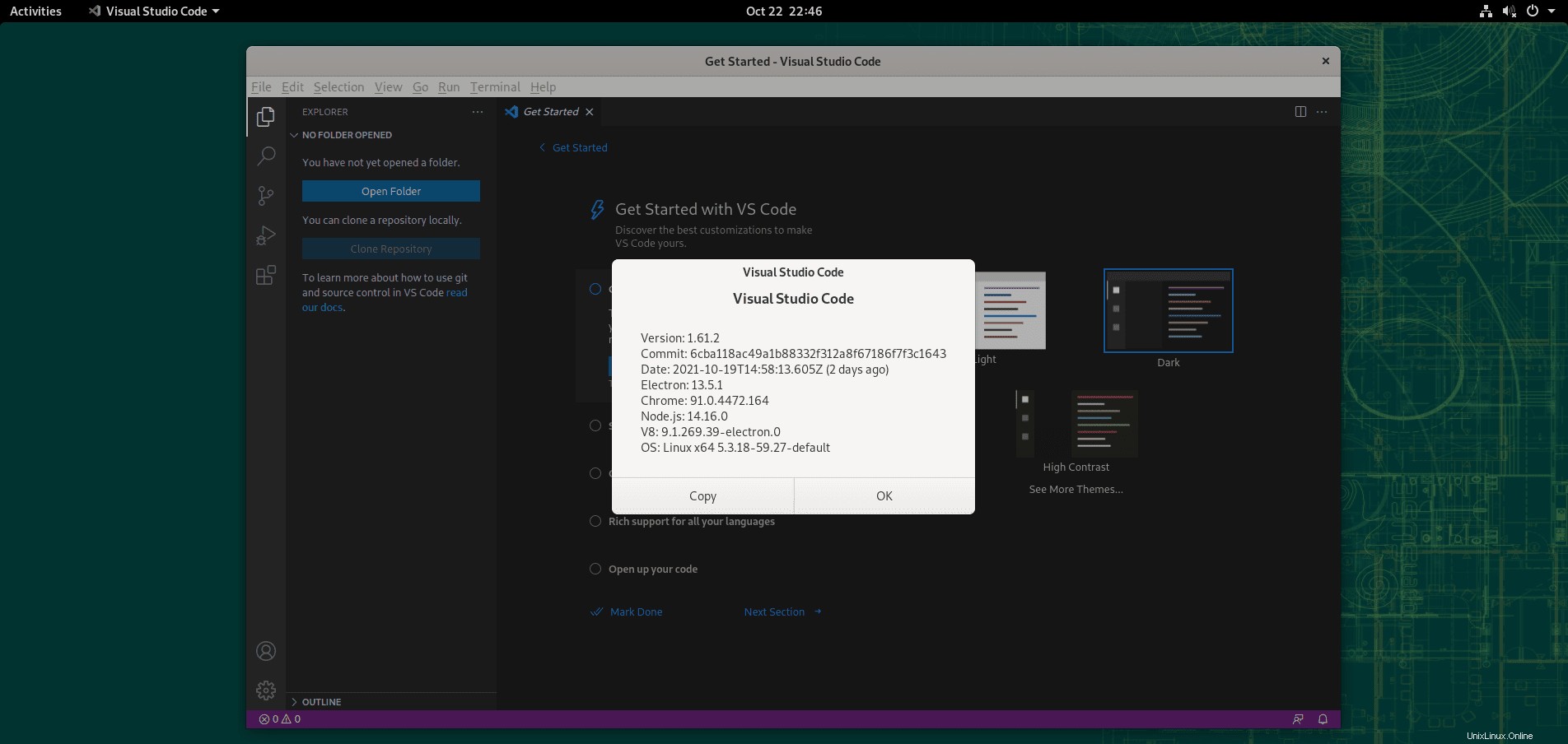
Gratulujeme, nainstalovali jste Visual Studio Code na openSUSE Leap 15.
Jak aktualizovat kód Visual Studio
Chcete-li aktualizovat kód VS, spusťte příkaz aktualizace zypper ve vašem terminálu, jako byste zkontrolovali celý systém, zda neobsahuje nějaké aktualizace.
sudo zypper refreshJak odebrat (odinstalovat) kód sady Visual Studio
Chcete-li odebrat software Visual Studio ze systému, spusťte v terminálu následující příkaz:
sudo zypper remove codePříklad výstupu:
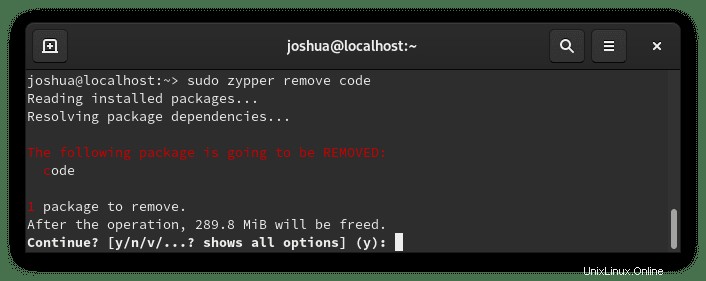
Zadejte Y, poté stiskněte klávesu ENTER pokračovat v odebrání sady Visual Studio.